
V tomto tutoriálu vám ukážeme, jak nainstalovat Cockpit do vašeho Ubuntu 18.04 LTS. Pro ty z vás, kteří to nevěděli, Cockpit je bezplatný software, který poskytuje webové rozhraní aby váš správce systému mohl provádět úkoly, jako je spouštění kontejnerů, správa úložiště, nastavení sítě, kontrola protokolů a tak dále.
Funkce kokpitu
- Snadné použití – Cockpit je ideální pro nové systémové správce, kterým umožňuje snadno provádět jednoduché úkoly, jako je správa úložiště, kontrola žurnálů a zastavování a spouštění služeb.
- Žádné rušení — Přeskakování mezi terminálem a internetovým nástrojem není problém. Služba, která začala přes Cockpit, mohla být zastavena přes terminál. Pokud dojde k chybě v terminálu, lze ji pochopit z rozhraní deníku Cockpit.
- Více serverů – Můžete sledovat a spravovat několik serverů současně
Tento článek předpokládá, že máte alespoň základní znalosti Linuxu, víte, jak používat shell, a co je nejdůležitější, hostujete svůj web na vlastním VPS. Instalace je poměrně jednoduchá a předpokládá, že běží v účtu root, pokud ne, možná budete muset přidat 'sudo ‘ k příkazům pro získání oprávnění root. Ukážu vám krok za krokem instalaci Cockpitu na server Ubuntu 18.04 LTS (Bionic Beaver).
Instalovat Cockpit na Ubuntu 18.04 LTS Bionic Beaver
Krok 1. Nejprve se ujistěte, že všechny vaše systémové balíčky jsou aktuální, spuštěním následujícího apt-get příkazy v terminálu.
sudo apt-get update sudo apt-get upgrade
Krok 2. Instalace Cockpit na Ubuntu 18.04 LTS.
Balík kokpitu je dostupný v oficiálních repozitářích Ubuntu 18.04, takže jej instalujte pomocí následujícího příkazu:
apt install cockpit
Cockpit-docker podporuje správu Dockeru. K instalaci použijte následující příkaz:
apt install -y cockpit-docker
Krok 3. Přístup do Cockpit.
Kokpit bude ve výchozím nastavení k dispozici na portu HTTP 9090. Otevřete svůj oblíbený prohlížeč a přejděte na http://yourdomain.com:9090 nebo http://server-ip:9090 a dokončete požadované kroky k dokončení instalace. Budeme požádáni o zadání přihlašovacích údajů, abychom je mohli zadat do řídicího panelu. Zde je uživatelské jméno a heslo stejné jako přihlašovací údaje, které používáme k přihlášení k našemu linuxovému serveru. Pokud používáte firewall, otevřete port 9090, abyste umožnili přístup k ovládacímu panelu.
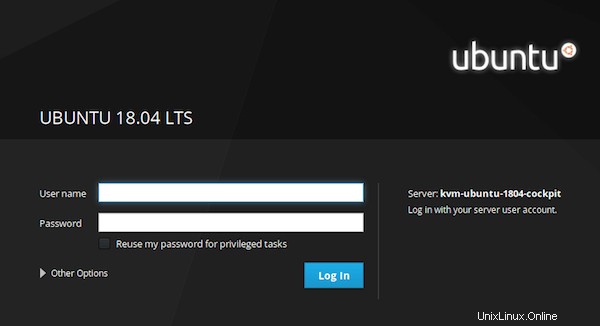
Blahopřejeme! Úspěšně jste nainstalovali Cockpit. Děkujeme, že jste použili tento návod k instalaci Cockpit v systému Ubuntu 18.04 LTS Bionic Beaver. Pro další pomoc nebo užitečné informace vám doporučujeme zkontrolovat oficiální Cockpit webové stránky.